ブログを開設したら、まずやっておきたいWordPressの初期設定の1つの「プラグインの導入」。
便利な機能を追加できるプラグインですが、どのプラグインを入れればいいのか悩みますよね。
- プラグインって必要なのかな?
- おすすめのプラグインが知りたい
- ブログを開設してから必要な初期設定がわからない
このような疑問にお答えします。
この記事を書いた人
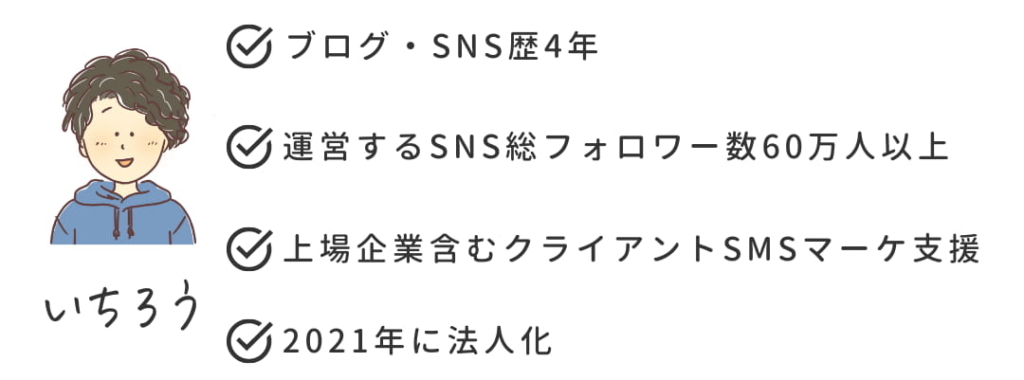
この記事を書いている僕は、当ブログ以外にも多数のブログとSNSアカウントを運営して独立。ブログ×SNSの収益で法人化までたどりつきました。
本記事では、プラグインの基礎知識からおすすめのプラグインまで詳しく解説していきます。
- おすすめのプラグインがわかる
- プラグインのインストールの手順がわかる
- 初期設定に必要なプラグインの機能がわかる
プラグインのインストールの手順もまとめているので、ぜひ最後までご覧ください!
 いちろー
いちろーブログ開設時に必要な初期設定は、下記の記事を参考にしてみてくださいね!

WordPressのプラグインとは?

 ありさ
ありさWordPressのプラグインってどういう機能なの?
 いちろー
いちろーWordPressブログに必要とする機能を付け足すことができるツールだよ。
スマートフォンのアプリのように、随時新しい機能を追加できるのが「プラグイン」!
WordPressでは、機能を充実させるために「プラグイン」の導入や「テーマ」の変更をすると、優れた機能の実装が可能となります。
WordPressのテーマとは?
記事が同じなのにテーマを変えただけで、収益が2倍以上に跳ね上がった!なんて話はよくありますよ。
それほど、ブログ運営ではテーマ選びが重要です。
 ありさ
ありさ収益化に適していて、初心者でもカンタンにカスタムできるテーマをこちらの記事でまとめています。

「プラグイン」はテーマでは補えない機能を1つずつ追加できるので、とても便利なツールです。
 いちろー
いちろー優れたプラグインですが、利用するときの注意点もあります。
 ありさ
ありさプラグインのメリット・デメリットを確認しておきましょう!
プラグインのメリット・デメリット
プラグインのメリット・デメリットを一覧にしてみました。
デメリット対策はどうやってすればいいの?
対策としては、必要最低限のプラグインだけの導入 にすれば問題ありません!
 いちろー
いちろープラグインを増やせば増やすほど、リスクが高まります…!
 ありさ
ありさまた、利用しているテーマに実装されている機能を把握しておきましょう。
【注意】テーマごとに推奨・非推奨のプラグインがある
先ほどデメリットでも記載したとおり、テーマとインストールしたプラグインが干渉してエラーになることも。
特に有料テーマだと、優れた機能がすでに実装されていることが多いので、多くのプラグインを必要としません。
じゃあ必要なプラグインをどうやって調べればいいの…..?
テーマごとに推奨するプラグイン、不具合が起きてしまう非推奨のプラグインの確認をしましょう。
 いちろー
いちろー例えば僕たちの使っている「SWELL」のテーマも推奨・非推奨のプラグインがあります。
 ありさ
ありさ「SWELL」専用ホームページに詳細がまとめて記載されているので、わかりやすいですよ!
利用しているテーマのプラグインに関する情報は、専用サイトやマニュアルを確認してみてくださいね。
まだWordPressのテーマが決まってないなら…
僕たちのブログで使っている「SWELL」がおすすめ!
初心者にもわかりやすく操作ができる機能が充実しています。
公式サイトには、デモサイトがたくさんあります。
見比べるだけで、自分のブログデザインのイメージにあうものも見つかるかもしれません。
今すぐにチェックしてみましょう。
初心者に優しい収益性が高いブログテーマ
おすすめの無料プラグイン5選

本章では、最低限インストールしておきたいおすすめの無料プラグインをご紹介します。
- 「XML Sitemap Generator for Google」サイトマップ設置
- 「BackWPup」データのバックアップ
- 「Contactform7」お問い合わせフォーム
- 「Pochipp」アフィリエイトリンク
- 「SEOsimplepack」SEO設定【SWELL専用】
1つずつ解説していきますね。
① SEO対策に必須のサイトマップの設置「XML Sitemap Generator for Google」
Googleの検索エンジンがクロールしたときに、効率的にサイトの構築や情報をお知らせできるサイトマップを設置するプラグイン「XML Sitemap Generator for Google」。
XMLサイトマップとは?
検索エンジンに認識されるためには、「クローラー」と呼ばれるロボットにサイトのページを発見してもらい、データベースに登録してもらう必要があります。
 いちろー
いちろーXMLサイトマップを設置して更新すると、Googleへ通知される時間が短縮ができるんです!
サイトマップを設置したら、必ず検索したときに上位表示されるわけではありませんが、SEOを改善する役割を果たしてくれます。
 ありさ
ありさ新記事を書いたり、コンテンツを更新するときに役立ちますよ!
② データのバックアップを自動保存「BackWPup」
データベースやファイルを定期的に自動でバックアップしてくれるプラグイン「BackWPup」。
バックアップしたいスケジュールを自由に設定できる機能も搭載されており、便利なプラグインです。
データが消えてしまったときに、データを復元できるようにプラグインを入れておきましょう。
 いちろー
いちろー最初の設定さえ完了できれば、自動でバックアップできるので安心ですよ!
 ありさ
ありさ万が一のときのために、あらかじめ設定しておきたいプラグインですね!
③ お問い合わせフォームが作れる「Contactform7」
ブログのサイトにお問い合わせフォームを簡単に設置できるプラグイン「Contactform7」。
カスタマイズの操作も簡単なので、初心者にもおすすめのプラグインです。
 いちろー
いちろーシンプルで使いやすいので、あっという間にフォームが作れます!
 ありさ
ありさユーザーさんからのお問い合わせにすぐ対応できますね!
④ 簡単にアフィリエイトのリンクが作れる「Pochipp」
アフィリエイトの記事を執筆するときに使うアフィリエイトリンクの管理ができるプラグイン「Pochipp」。
人気のAmazonや楽天市場にある商品のリンクを簡単に設置できます。
 いちろー
いちろー操作しやすくて使いやすいプラグイン!
 ありさ
ありさクリックしたくなるようなデザインも◎!
⑤ テーマSWELL専用のシンプルなSEO設定「SEOsimplepack」
有料テーマ「SWELL」専用のSEO用のプラグイン「SEO simple pack」。
SEO対策に必要な「メタタグ」の出力・カスタマイズや、SNSでシェアする際の詳細を正しく伝えるための「OPG設定」ができます。
メタタグとは?
SEO対策に必要最低限の機能だけが搭載されており、「XML Sitemap Generator for Google」との併用が推奨されています。
 いちろー
いちろー設定画面が日本語対応だからわかりやすい!
 ありさ
ありさ「SWELL」テーマ専用プラグインだから、SWELL利用者は安心して使えますね!
初心者に優しい収益性が高いブログテーマ
WordPressのプラグインのインストールから有効化までの手順

 いちろー
いちろー本章ではプラグインをWordPressにインストールする手順を、実際の画像付きでご紹介しますね。
 ありさ
ありさたった3つのステップで完了です!
- プラグインを検索
- プラグインをインストール
- プラグインを有効化
ステップ① プラグインを検索
WorpPressの管理画面から「プラグイン」→「新規追加」をクリック。
下記の画面の右上にあるボックスから、インストールしたいプラグインを検索。
 ありさ
ありさ今回は「Google XML sitemaps」を検索してみますね!
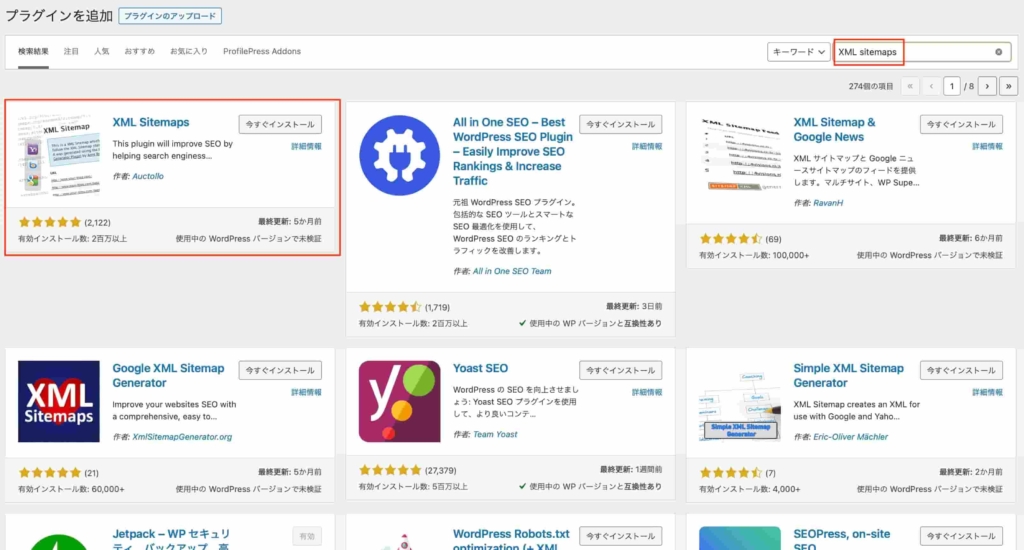
 いちろー
いちろーキーワードに「XML sitemaps」と入力すると、最初に出てきました!
ステップ② プラグインをインストール
インストールしたいプラグインの「今すぐインストール」をクリック。
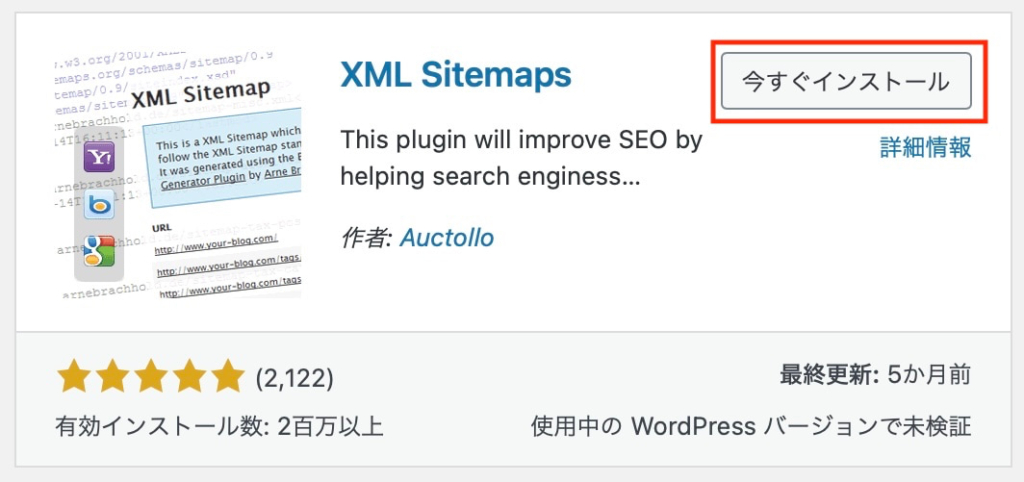
 ありさ
ありさインストールしている途中は、下記の画面になってますよ。
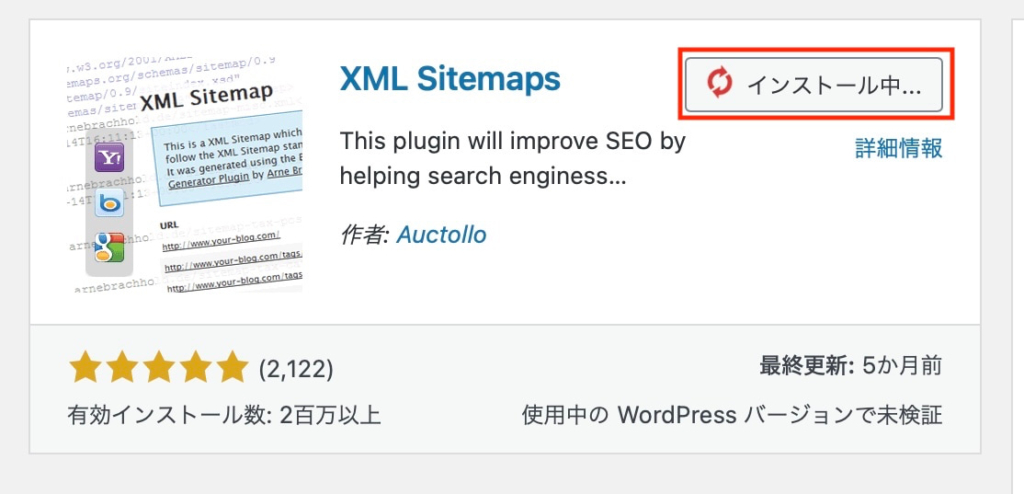
ステップ③ プラグインを有効化
インストールが完了すると、下記の画面になるので「有効化」をクリック。
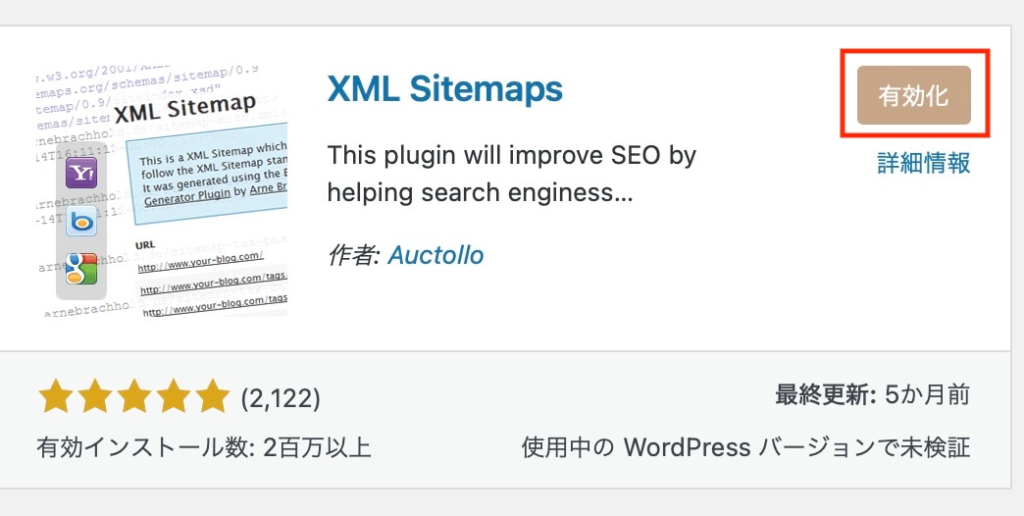
「プラグインを有効化しました」とメッセージが出たら完了です!

 いちろー
いちろープラグインの設定はいかがでしたか?
 ありさ
ありさそこまで難しくない操作でしたね!
もしプラグインが不要になったときは、どうすればいいの?
プラグインの無効化もしくは削除をしましょう!
プラグインが不要になったときの対応
WordPressの管理画面から「プラグイン」→「インストール済みプラグイン」をクリック。
不要なプラグインの「無効化」をクリックすると、プラグインが無効となり利用停止できます。

 ありさ
ありさ再度、同じプラグインを使いたくなったら、「有効化」をクリックすればOK!
完全に不要なプラグインは、削除をしましょう。
削除したいプラグインの「削除」をクリック。

下記のようなアラートが出るので、「OK」をクリックすると、完全に削除されます。
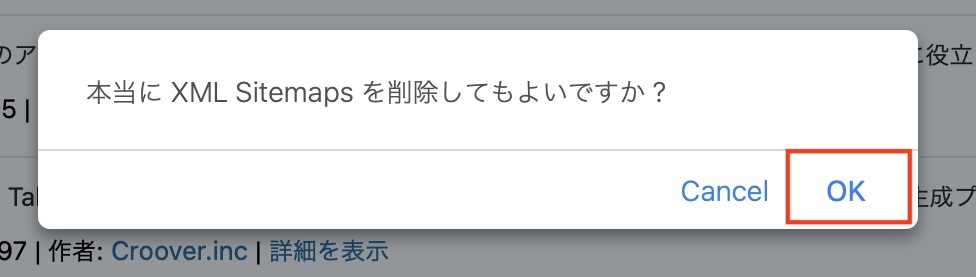
必要最低限のプラグインをインストールしよう!

いかがでしたでしょうか?
今回は、ブログの初期設定に必要なプラグインを詳しく解説しました。
- 「Google XML sitemaps」サイトマップ設置
- 「BackWPup」データのバックアップ
- 「Contactform7」お問い合わせフォーム
- 「Pochipp」アフィリエイトリンク
- 「SEOsimplepack」SEO設定【SWELL専用】
- プラグインを検索
- プラグインをインストール
- プラグインを有効化
記事を執筆する前に、サイトの構築に必要な設定をあらかじめ済ませておくと効率的に作業できますよ。
 ありさ
ありさただしプラグインの入れすぎはセキュリティなどのデメリットもあるので、注意してくださいね!
 いちろー
いちろー有料テーマもうまく活用して、必要最低限のプラグインを使っていきましょう!
初心者に優しい収益性が高いブログテーマ




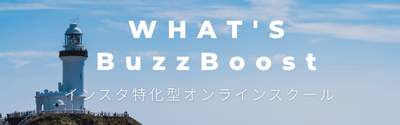


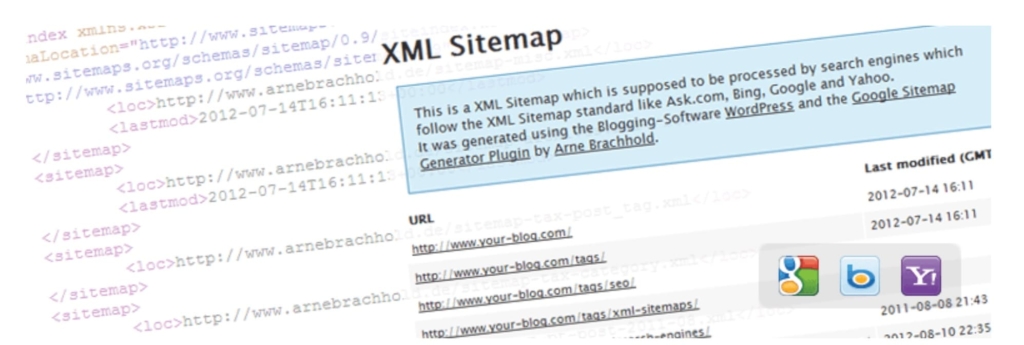
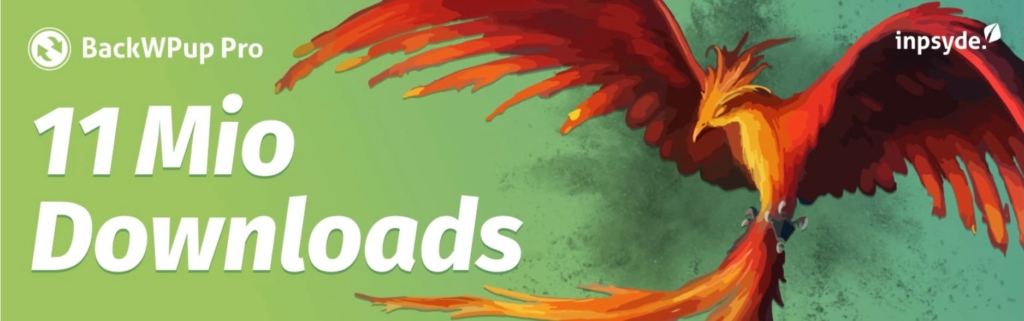

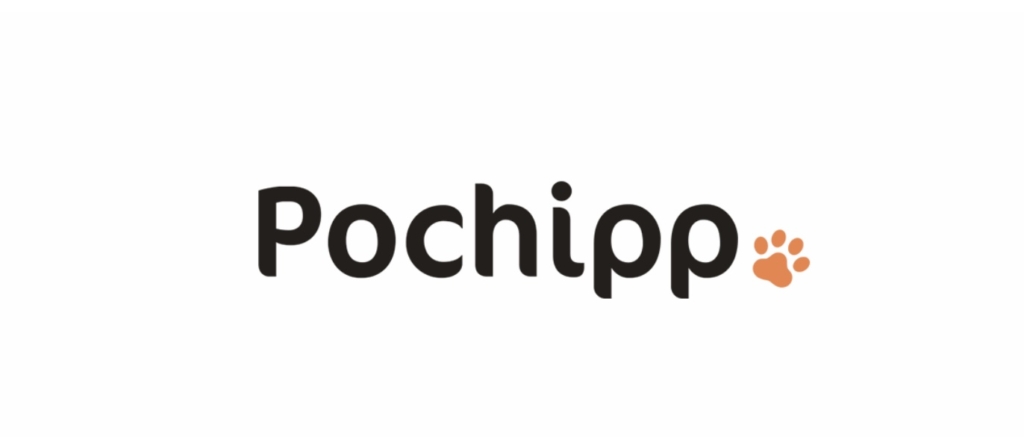
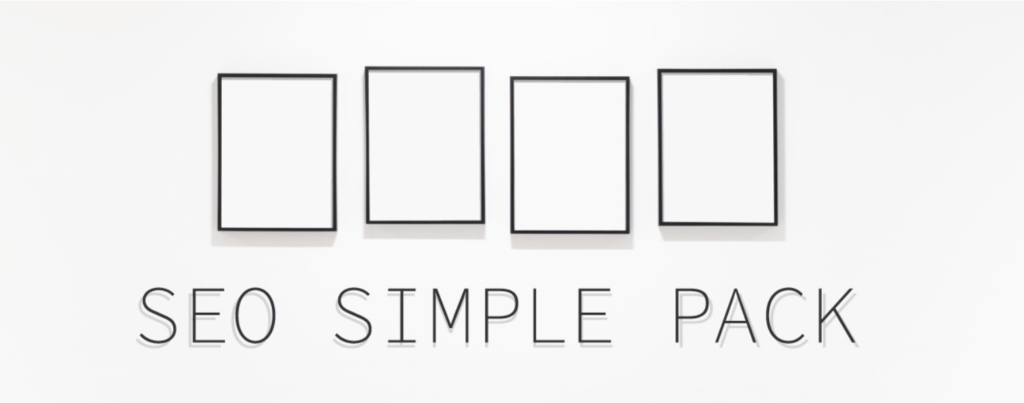



コメント